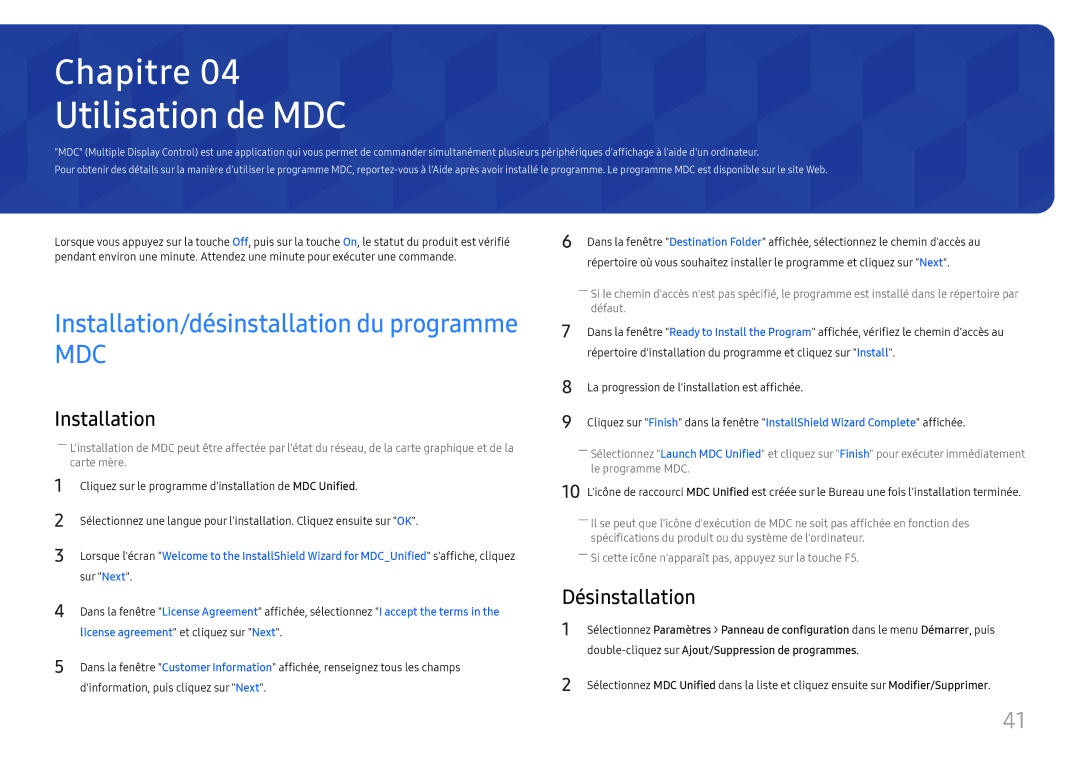Manuel de lutilisateur
Table des matières
Réglage de lécran
Assistance
Copyright
Avant utilisation du produit
Nettoyage
Consignes de sécurité
Mettez hors tension le produit et lordinateur
Nettoyage terminé
Électricité et sécurité
Stockage
Installation
Samsung
Fonctionnement
100
Blesser quelquun
Volume sur un niveau trop élevé
Ne placez pas dobjets lourds sur le produit
Il pourrait en résulter une défaillance du produit ou des
Composants
Préparatifs
Vérification des composants
Pièces
Capteur de la télécommande
Avant
Port Description
60Hz
Face arrière
DP in 1 UHD 60Hz, DP in 2 UHD
Permet de régler le volume Changez la source dentrée
Télécommande
Fréquemment utilisées
Installation des piles dans la télécommande
Installation sur une paroi perpendiculaire
Avant dinstaller le produit Guide dinstallation
Basculement entre portrait et paysage
Ventilation
1118,4 X 750 44,0 X 29,5
Spécifications du montage mural
92,5 3,6
40,8 1,6
Broche Signal
Télécommande RS232C
Connexion du câble
Câble RS-232C
Câble LAN
De broche Couleur standard Signal
Type mâle Réception Emission
Emission Réception
Câble LAN direct PC au HUB
Signal
Câble LAN croisé PC au PC
Connecteur Hdbt LAN
Connexion
Branchement
Contrôle Commande Définir le contrôle
Affichage de létat de contrôle Commande Obtenir le contrôle
Commande
Type de commande Commande
Contrôle de lalimentation
Réglage du volume
Définition de la source dentrée Définir la source dentrée
Réglage de la source dentrée
Contrôle de la taille de lécran
Contrôle du mode écran
Auto Adjustment 0x00 en toute occasion Ack
Activation/désactivation du mode PIP Activer/désactiver PIP
Contrôle PIP oui/non
Contrôle de réglage automatique PC et BNC uniquement
Réglage du mode Mur dimages Régler le mode Mur dimages
Contrôle du mode Mur dimages
Verrou
Complet Naturel
Contrôle utilisateur du Mur dimages
Activation du Mur dimages
Définir le Mur dimages sur Activé/Désactivé
WallOn idem Nak
Arrêt
Modèle de Mur dimages 10 x
WallSNo Code du Numéro de produit défini sur le produit
Modèle de Mur dimages 10 x 10 1 ~
Définir le nombre
Données 0x01 0x02 0x63
Points à vérifier avant la connexion
Connexion et utilisation dun périphérique source
Avant deffectuer la connexion
Avant de connecter les câbles
Couleurs de câble différentes selon le pays
Guide de connexion du câble dalimentation
Nom du modèle Neutral Live
Pays
Connexion à laide dun câble Hdmi
Connexion à un PC
Connexion à laide dun câble HDMI-DVI
Connexion à laide dun câble DP
Connexion à un appareil vidéo
Câble LAN
Connexion de HDBase-T
Branchement à un système audio
Modif. Nom
Source
Source → Source
Source → Source → Tools → Modif. Nom → Enter E
Double-cliquez sur Ajout/Suppression de programmes
Désinstallation
Utilisation de MDC
Ordinateur
Connexion à MDC
Moniteur1
Utilisation de MDC via Ethernet
Connexion à laide dun câble LAN direct
Multi-écran
Fonctionnalités de laccueil
Multi-écran
Home → Multi-écran→ Enter E
Mode Image
Mode Image
Progr. activ
Progr. act./désact
Progr. désact
Progr. act./désact
Gestion des vacances
Paramètres réseau
Paramètres réseau
Home → Paramètres réseau→ Enter E
Permet d’afficher les paramètres réseau
ID périphérique
Paramètres ID
Câble de connexion au PC
Paramètres ID
Mur dimages
Mur dimages
Horizontal x Vertical
Mur dimages
Format
Position écran
Plus de paramètres
Plus de paramètres
Le menu de paramètres dimage saffiche
Home → Plus de paramètres → Enter E
Image
Menu m → Image → Mode Image → Enter E
Réglage de lécran
Menu m → Image → Enter E
Mode Image
Options réglables
Balance blancs
Temp. Coul
Menu m → Image → Temp. Coul. → Enter E
Menu m → Image → Balance blancs → Enter E
Valeur étalonnée
Gamma
Menu m → Image → Gamma → Enter E
Menu m → Image → Valeur étalonnée → Enter E
Options dimage
Mode Film Arrêt Smart LED
Options dimage
NR numérique Arrêt Niv. noir Hdmi
Nuance Coul
Si Mode Image est défini sur Texte
NR numérique
Niv. noir Hdmi
Smart LED
Mode Film
Nuance Coul Arrêt NR numérique Niv. noir Hdmi
Smart LED Arrêt
Format de limage
Format de limage
Format de limage
· Zoom/Position
Format de limage
Zoom/Position
Sélectionnez Zoom ou Position. Appuyez sur le bouton E
Appuyez sur le bouton u/d/l/r pour déplacer limage
Réinit. param. img
Image désactivée
Menu m → Image → Image désactivée → Enter E
Menu m → Image → Réinit. param. img → Enter E
Multi-écran
Affichage à lécran
Affichage à lécran
MENUm → Affichage à lécran → Multi-écran → Entere
PIP Portrait
PIP Paysage
Image Principal Image Secondaire
Restrictions
PortAffichage1, PortAffichage2, HDMI2, Hdbt
PortAffichage1, PortAffichage2, HDMI1, Hdbt
Triple écran Portrait
Triple écran Paysage
Quatre écrans Portrait
Quatre écrans Paysage
Orientation du menu à lécran
Orientation de laffichage
Orientation du contenu source
Rapport daspect
Modif. pixel
Protection de lécran
Protection de lécran
Paramètres disponibles Paramètres optimaux
Programmateur Arrêt / Répétition / Intervalle
Programmateur
Affichage du message
Réinit. aff. écran
Langue des menus
Menu m → Affichage à lécran → Langue des menus → Enter E
Vous pouvez définir la langue des menus
Menu m → Système → Configuration → Enter E
Configuration
Système
Paramètres initiaux Système
Réglage Horloge
Heure
Heure dété
Veille
Auto Source Switching
Auto Source Switching
Récup. source princip
Source principale
Marche auto
Réglage de lalimentation
Contrôle veille
Réglage de lalimentation
Marche auto Arrêt Contrôle veille Auto
Veille du réseau
Bouton dalimentation
Mode éco
Solution Eco
Solution Eco
Limiter la luminosité
Programme lampe écran
Veille si aucun signal
Hors ten. auto
Programme lampe écran
Ventil. et temp
Mode Extérieur
Contrôle ventilateur
Param. vites. vent
Menu m → Système → Modifier PIN → Enter E
Modifier PIN
Sécurité
Général
Connexion Hdmi
Général
Menu m → Système → Réinitialiser le système → Enter E
Réinitialiser le système
Mise à jour du logiciel
Assistance
Contacter Samsung
Acc. à Accueil
Test du produit
Vérification de la résolution et de la fréquence
Guide de dépannage
Mode non optimal est affiché
Problème dinstallation mode PC
Vérifiez les éléments suivants
Problème décran
Limage à lécran est instable et tremble
Limage nest pas nette
Lécran
Lécran est trop lumineux. Lécran est trop sombre
Luminosité et Netteté
Affichage en mode plein écran impossible
169
Des lignes rouges, vertes ou bleues apparaissent à
La télécommande ne fonctionne pas
Problème de télécommande
Problème de périphérique source
Autres problèmes
Lorsquun câble DVI-HDMI est connecté
Aucun son nest émis en mode Hdmi
Niv. noir Hdmi ne fonctionne pas correctement sur un
Périphérique Hdmi avec sortie YCbCr
Lécran de démarrage napparaissent pas
Le capteur IR ne fonctionne pas
PortAffichage1, PortAffichage2
Question Réponse
Questions & réponses
Réponse
Question
Nom du modèle
Caractéristiques techniques
Page
Fréquence horizontale
Présélection des modes de temporisation
KHz MHz
Résolution
Horloge de pixel
Résolution
Produit non défectueux
Annexe
Dommage provoqué par le client
Autres cas
Quentend-on par rémanence dimage ?
Qualité dimage optimale
Protection contre la rémanence dimage
Prévention de la rémanence dimage
Flight Time
Licence
480i / 480p / 720p
Terminologie